WordPress の環境をローカル PC に移行する(パソコンにクローンを作成してバックアップする)
WindowsにXAMPPポータブル版をインストール
サイトからポータブル版をダウンロード
https://www.apachefriends.org/jp/index.html
「その他のバージョンについてはこちらをクリックしてください」をクリック
「More Downloads」をクリック
「XAMPP Windows」をクリック
該当するバージョンhttps://sourceforge.net/projects/xampp/files/XAMPP%20Windows/
例えば xampp-portable-windows-x64-8.2.4-0-VS16.zip
ダウンロードしたらC:\xamppなどに解凍する。
初回だけ「setup_xampp.bat」をダブルクリックで起動する
xamppの起動
「xampp-control.exe」をダブルクリックして起動する
「Apache」と「MySQL」の「Start」ボタンをクリックして起動する。
WordPress 用データベースの作成
URL にアクセス
http://localhost/dashboard/
phpMyAdminクリック
新規作成 をクリック
データベース名に「WordPress」を入れて作成
WordPress のダウンロード
サイトからダウンロードhttps://ja.wordpress.org/download/
WordPress のインストール
“c:\xampp\htdocs\wordpress"または"c:\xampp\htdocs"
ここに展開します
http://localhost/WordPress/wp-login.php または http://localhost/wp-login.php
ここにアクセス
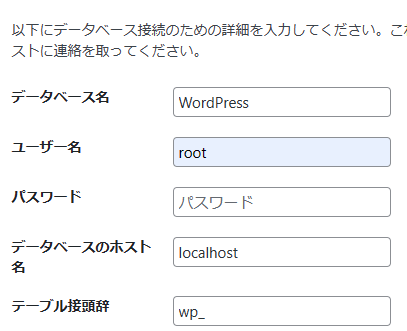
必要な項目を入力後 送信
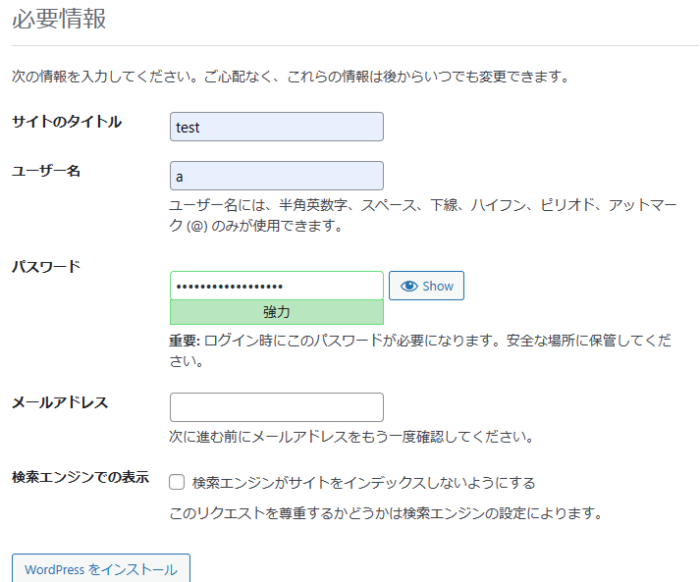
必要な項目を入れてインストール
作成した ID パスワードでログイン
UpdraftPlusでバックアップ
元のサイトで プラグインのUpdraftPlusインストール有効化
「バックアップ/復元」タブをクリックし今すぐバックアップをクリック。
バックアップにデータベースを含める (…)
バックアップ内のすべてのファイルを含める (…)
にチェックを入れる。今すぐバックアップをクリック
「既存のバックアップ」から「データベース」「プラグイン」「テーマ」「アップロード」「その他」をそれぞれクリックしダウンロードします
データベースの書き換え
データベースの圧縮ファイル(ファイル名の末尾が db.gz )を7zipなどで 解凍し編集します
notepad++などのエディタで http://xxx.xxx.xxxで検索し、http://localhost/Wordpress またはhttp://localhostに置換します。
できたファイルを元の圧縮ファイルに戻します
簡単に変更できるバッチファイルです
新しいパワーシェルと7-Zipをインストールしておきます
set fn=backup_2024-03-20-1933_eight_memo_2661e2f32389-db
set fld=zip
ren "D:\%fld%\%fn%.gz" "%fn%.gz.bk"
copy /y "D:\%fld%\%fn%.gz.bk" "D:\%fld%\%fn%.gz"
"C:\app\7-ZipPortable\App\7-Zip64\7z.exe" x -y -o"D:\%fld%\%fn%" "D:\%fld%\%fn%.gz"
ren "D:\%fld%\%fn%\%fn%" "%fn%.txt"
pwsh -command "Get-Content D:/zip/%fn%/%fn%.txt | %%{ $_ -replace 'http://memo.eight.com','http://localhost'} | Out-File D:/zip/%fn%/%fn% -Encoding utf8NoBOM "
"C:\app\7-ZipPortable\App\7-Zip64\7z.exe" a -y "D:\%fld%\%fn%.gz" "D:\%fld%\%fn%\%fn%"
UpdraftPlusでリストア
移行先のサイトで プラグインのUpdraftPlusインストール有効化
バックアップファイルからアップロードをクリック
ファイルを選択をクリックして 5つのファイルをアップロード
アップロードしたファイルを選び 復元をクリック
復元する コンポーネントに全てをチェック
「データベース」「プラグイン」「テーマ」「アップロード」「その他」
復元ボタンをクリック
ローカル環境での表示
UpdraftPlus設定に戻るをクリック
http://localhost/WordPress/wp-login.php または http://localhost/wp-login.php
元の ID パスワードでログイン
プラグインの有効化とテーマを選びます
“c:\xampp\htdocs\wordpress"にインストールした時
c:\xampp\htdocs\に以下のファイルをセット
.htaccess
# BEGIN WordPress
<IfModule mod_rewrite.c>
RewriteEngine On
RewriteBase /wordpress/
RewriteRule ^index\.php$ - [L]
RewriteCond %{REQUEST_FILENAME} !-f
RewriteCond %{REQUEST_FILENAME} !-d
RewriteRule . /wordpress/index.php [L]
</IfModule>
# END WordPress
index.php
<?php
/**
* Front to the WordPress application. This file doesn't do anything, but loads
* wp-blog-header.php which does and tells WordPress to load the theme.
*
* @package WordPress
*/
/**
* Tells WordPress to load the WordPress theme and output it.
*
* @var bool
*/
define( 'WP_USE_THEMES', true );
/** Loads the WordPress Environment and Template */
require __DIR__ . '/wordpress/wp-blog-header.php';
.htaccessとwp-config.php
UpdraftPlusでは バックアップできないので
BackWPupは(.htaccessやwp-config.php)もバックアップしてくれます。
このファイルだけ バックアップすることが可能です。大きさが小さいのでメールで送っても大丈夫です 。
後始末
Your WordPress install has old folders from its state before you restored/migrated (technical information: these are suffixed with -old). You should press this button to delete them as soon as you have verified that the restoration worked.
うまくいったらdelete old folders ボタンをクリックしてoldファイルを削除します
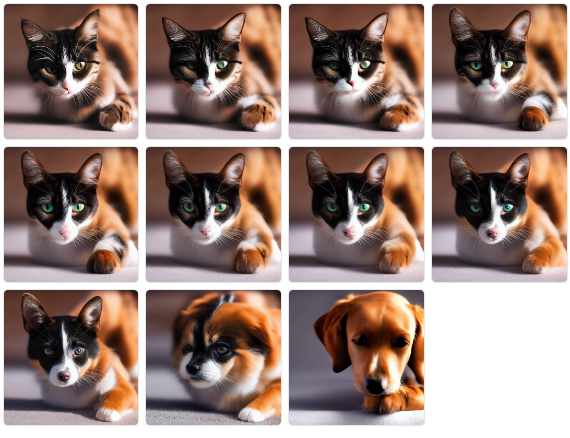



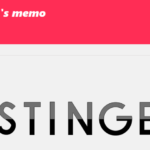
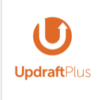





ディスカッション
コメント一覧
まだ、コメントがありません